華碩 AiProtection:開還是關?增強路由器的安全性!

什麼是華碩 AiProtection?它有什麼作用?如何在華碩路由器上啟用 AiProtection。如何評估和改進我的網絡安全。
您是否擁有 Windows 11 計算機或設備,但不知道如何訪問 UEFI 或 BIOS?您認為可以從那裡修復您的 PC 是否存在任何問題?無論您是需要進入 UEFI/BIOS 對計算機進行故障排除還是調整設置以提高其性能,在本教程中,我們都會向您展示如何通過七種不同方式在 Windows 11 PC 上訪問 UEFI/BIOS:
內容
注意:如果您想了解更多關於 UEFI/BIOS 是什麼以及它的用途,請先閱讀什麼是 BIOS?BIOS 是什麼意思?.
1. 如何從設置應用程序進入 Windows 11 中的 UEFI/BIOS
設置應用程序中提供了在 Windows 11 中訪問 UEFI/BIOS 的最直接方法之一。首先,打開設置(Win + I),然後在系統選項卡中,單擊或點擊恢復。
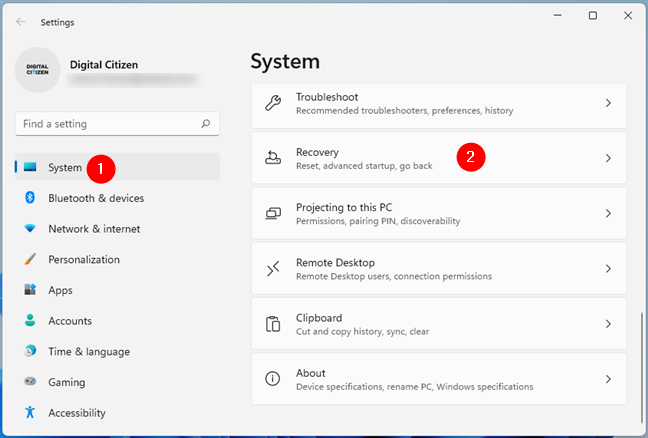
從 Windows 11 設置的系統頁面打開恢復
在“恢復”頁面上,滾動直到進入“恢復選項”部分。在那裡,您應該找到高級啟動選項。在其右側,按下立即重啟按鈕。
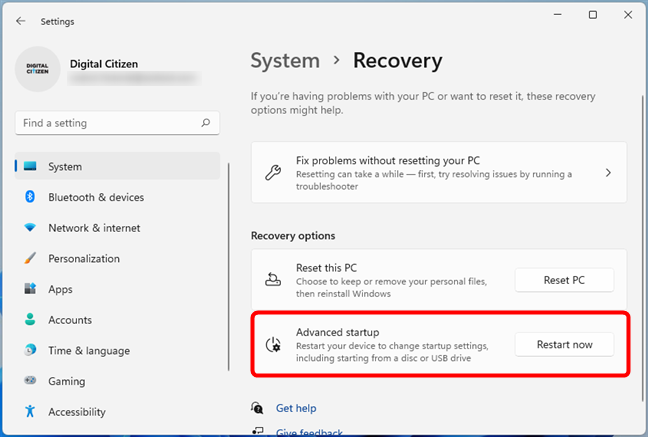
按高級啟動旁邊的立即重新啟動
Windows 11 現在會警告您它將重新啟動您的設備。確保您已將您的工作保存在任何打開的文件中,然後再次按立即重新啟動。
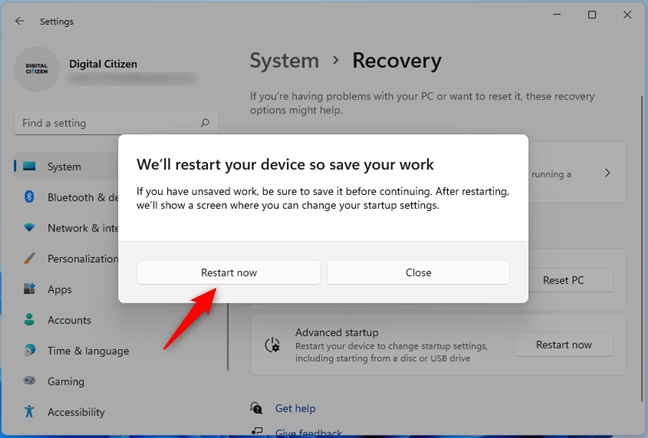
保存您的工作並重新啟動您的 Windows 11 PC
Windows 11 重新啟動後,您會看到操作系統使用的“選擇一個選項”屏幕,讓您可以訪問高級啟動選項以及其他恢復工具。在其上,單擊或點擊疑難解答(重置您的 PC 或查看高級選項)。
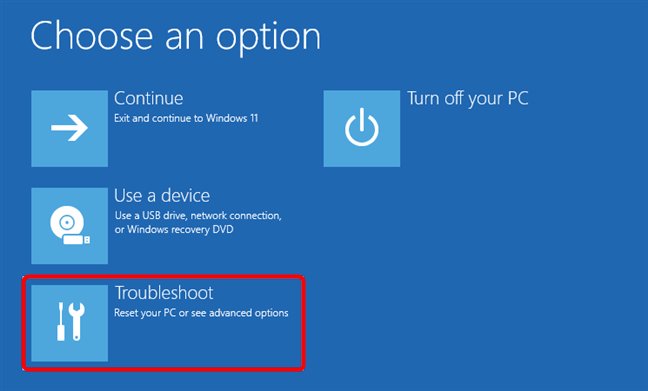
選擇疑難解答
在疑難解答屏幕上,單擊或點擊高級選項。
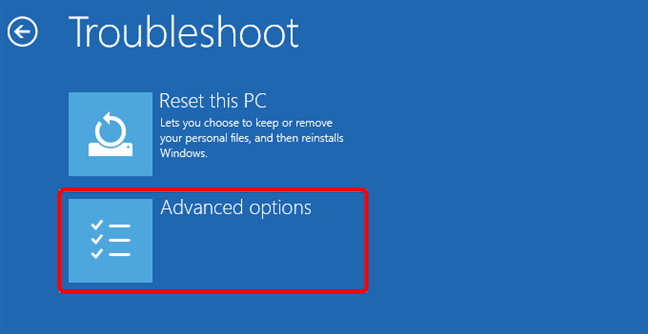
轉到高級選項
在高級選項列表中,單擊或點擊“UEFI 固件設置”。
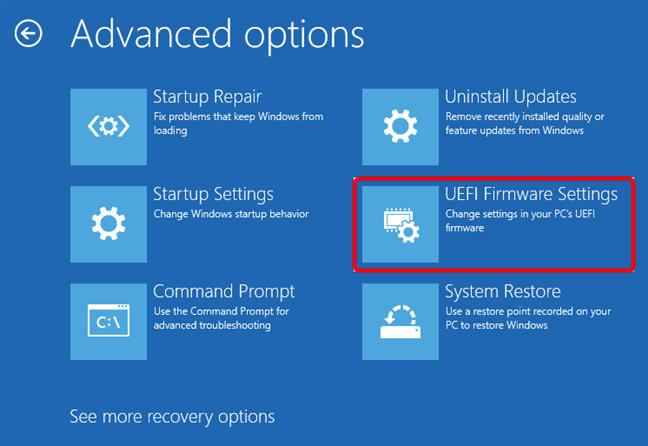
單擊或點擊 UEFI 固件設置
Windows 11 現在通知您必須“重新啟動以更改 UEFI 固件設置”,因此請按重新啟動以繼續。
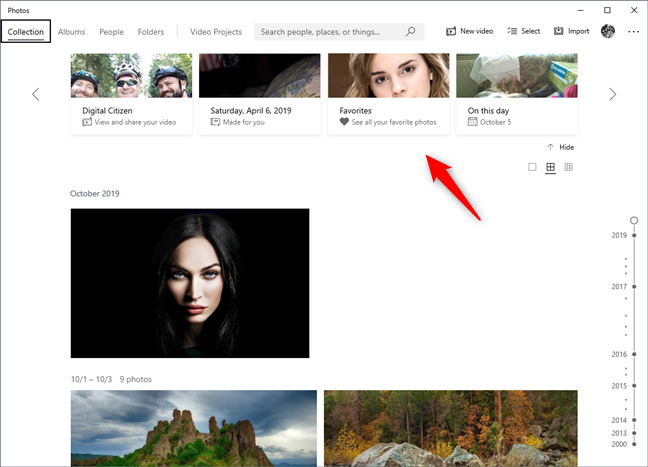
重新啟動以進入 Windows 11 的 UEFI BIOS
PC 重新啟動後,您將直接進入其 UEFI/BIOS。
2. 如何使用 Shift + Restart 從 Windows 11 訪問 UEFI/BIOS
無需登錄即可從 Windows 11 訪問 UEFI/BIOS 的一種快速簡便的方法是使用Shift + Restart鍵盤和鼠標快捷鍵。在登錄或鎖定屏幕上,按住 Shift鍵的同時,單擊或點擊屏幕右下角的電源按鈕,然後在菜單中選擇重新啟動。
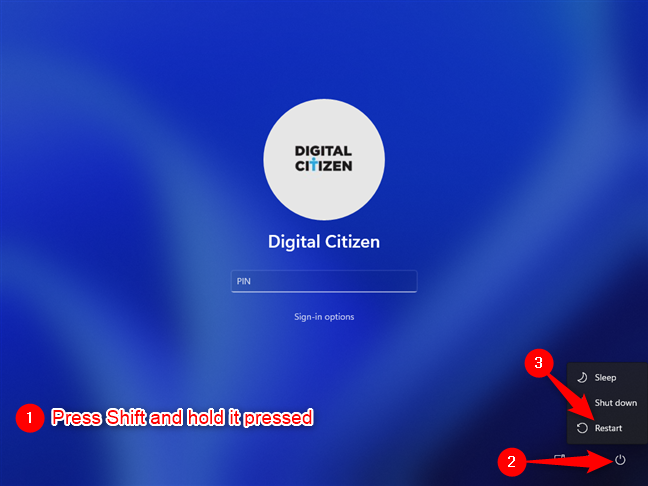
在 Windows 11 的登錄屏幕上按 Shift 鍵重新啟動
同樣,您也可以按鍵盤上的Shift鍵並使用“開始”菜單電源選項中的“重新啟動”選項。
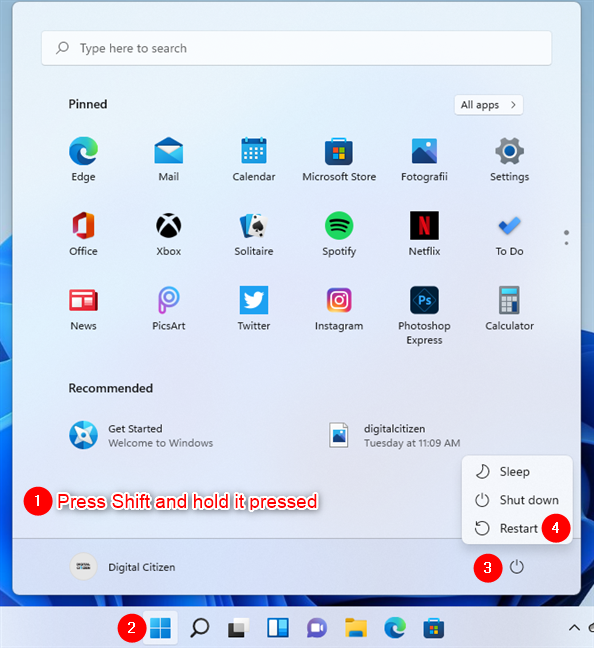
如何從開始菜單訪問 Windows 11 的 UEFI/BIOS
Windows 11 重新啟動後,您將進入高級啟動(選擇一個選項)屏幕。在那裡,就像本指南中的上一個方法一樣,導航到疑難解答>高級選項> UEFI 固件設置,然後按重新啟動。執行此操作後,Windows 11 將重新啟動並立即進入 UEFI/BIOS。
3. 如何從 Windows 11 的運行窗口進入 UEFI/BIOS
在 Windows 11 PC 上輸入 UEFI/BIOS 的另一種方法是通過“運行”窗口獲得。打開運行( Windows + R ),鍵入shutdown /r /o /f /t 00,然後單擊/點擊OK或按鍵盤上的Enter 。
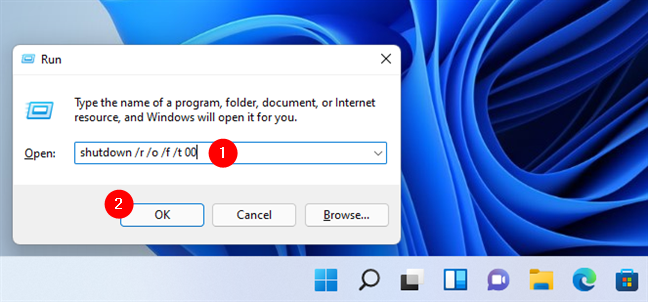
從 Windows 11 的運行框進入 UEFI/BIOS
要訪問 UEFI/BIOS,您還可以運行稍短一些的命令shutdown.exe /r /o,但它不如前一個命令快。
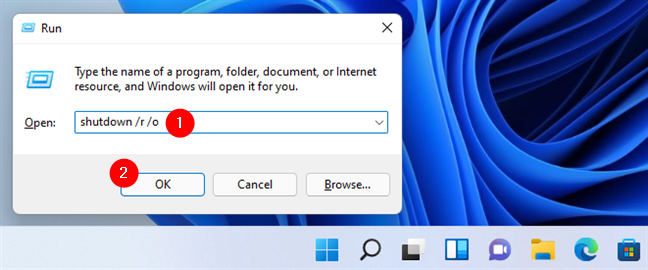
使用更短的命令重新啟動到 UEFI (BIOS),但稍微耗時一些
為什麼沒那麼快?因為使用此命令,Windows 11 首先會通知您計算機必須關閉(重新啟動)。因此,您必須等待片刻才能進入 UEFI/BIOS。
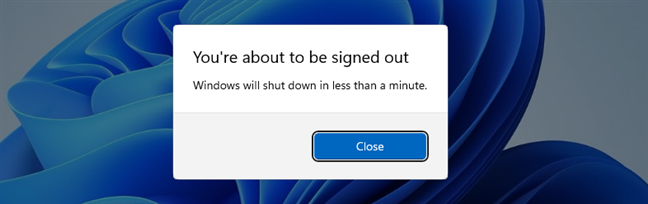
Windows 11 關閉通知
重新啟動後,Windows 11 會加載相同的“選擇一個選項”屏幕。使用它導航到疑難解答>高級選項> UEFI 固件設置,然後按重新啟動,就像我們在本教程的第一部分中向您展示的那樣。然後,Windows 11 重新啟動,您的 PC 進入其 UEFI/BIOS 環境。
4. 如何使用快捷方式從 Windows 11 進入 UEFI/BIOS
在 Windows 11 PC 上訪問 UEFI/BIOS 的最快方法可能是為此創建和使用快捷方式。我們已經在本教程中描述了您必須做的所有事情:UEFI BIOS 和 Windows 10 恢復環境的快捷方式。但是,如果您沒有時間閱讀它,簡短的版本是您可以在 Windows 11 PC 上的任何位置創建常規快捷方式,並將其目標指向我們的shutdown /r /o /f /t 00命令。我們還在本指南的上一節中向您展示過。

Windows 11 中 UEFI (BIOS) 的快捷方式
獲得快捷方式後,雙擊或雙擊它,它會將您帶到“選擇一個選項”屏幕。在其上,轉到疑難解答>高級選項> UEFI 固件設置,然後按重新啟動。然後,Windows 11 再次重新啟動,您的 PC 進入其 UEFI/BIOS 環境。
5. 如何使用命令提示符、PowerShell 或終端從 Windows 11 訪問 UEFI/BIOS
如果您更喜歡命令行環境,則可以在 Windows 11 的命令提示符、PowerShell或終端中運行本教程上一部分中的相同命令。打開所需的命令行應用程序,鍵入shutdown /r /o /f /t 00,然後按鍵盤上的Enter 。然後,您的 Windows 11 PC 重新啟動,您將進入高級啟動(選擇一個選項)屏幕。
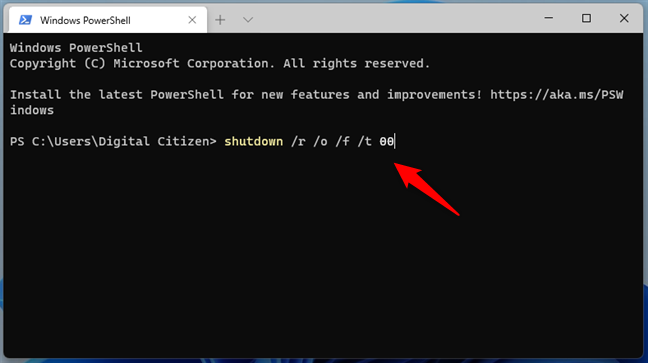
在 Windows 11 的終端中運行訪問 UEFI/BIOS 的命令
如果您更喜歡運行較短的shutdown.exe /r /o命令,Windows 11 首先會通知您您的 PC 將在一分鐘內關閉(重新啟動)。等等吧。
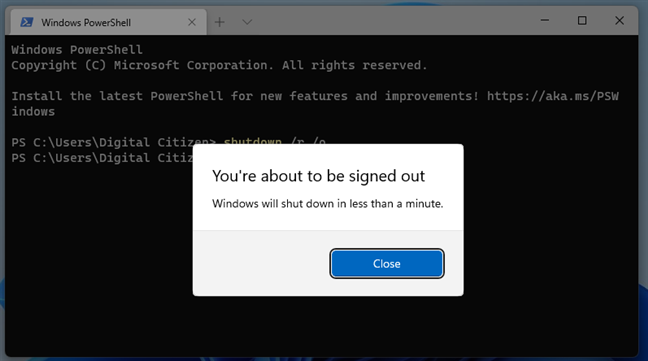
Windows 11 通知您它將關閉
接下來,在 Windows 11 重新啟動後,您將進入選擇一個選項(高級啟動)屏幕。使用它轉到疑難解答>高級選項> UEFI 固件設置。然後,單擊或點擊重新啟動,如本指南的第一部分所示。一旦您的計算機或設備再次重新啟動,您將進入其 UEFI/BIOS。
6. 如何在 Surface Pro 上從 Windows 11 進入 UEFI/BIOS(符合條件的機型)
如果您在符合升級條件的 Surface Pro 平板電腦上安裝了 Windows 11,訪問 UEFI/BIOS 的快速方法是使用其按鈕。首先,關閉 Surface Pro。然後,在其側面找到提高音量 (+)按鈕,按住它。

在 Surface Pro 平板電腦上按住音量調高按鈕
在按住提高音量 (+)按鈕的同時,按下並鬆開電源按鈕,然後等待屏幕上顯示 Microsoft 或 Surface 徽標。當徽標出現時,您可以鬆開提高音量 (+)按鈕。您現在應該轉到 Surface 的 UEFI/BIOS。
7. 如何在 POST 屏幕上按鍵進入 UEFI/BIOS
在某些台式計算機和筆記本電腦上,您可能會在計算機啟動時在 POST 屏幕上看到一條消息,其中包含有關如何訪問 BIOS 的說明。它通常涉及按鍵盤上的Del或F2鍵進入 UEFI/BIOS,但它可能因主板的製造商和型號而異。在下圖中,您可以看到它在帶有華碩主板的台式電腦上的樣子。

在裝有華碩主板的 PC 上,在 Windows 11 啟動前進入 UEFI/BIOS
而已!
您是否在 Windows 11 PC 上訪問 UEFI/BIOS 時遇到問題?
如您所見,在 Windows 11 PC 上輸入 UEFI/BIOS 與在 Windows 10 計算機或設備上輸入的方式非常相似。此外,有很多方法可以做到這一點,因此您可以從列表中選擇您最喜歡的。我們很好奇您是否發現進入 UEFI/BIOS 很容易,以及您在嘗試時是否偶然發現了問題。你知道其他進入 UEFI/BIOS 的方法嗎?請在下面的評論中告訴我們。
什麼是華碩 AiProtection?它有什麼作用?如何在華碩路由器上啟用 AiProtection。如何評估和改進我的網絡安全。
如何使用 SmartThings Find 找到丟失的三星 Galaxy 設備。查看您將智能手機、平板電腦或智能手錶放錯地方的位置。
如何在 Windows 10 中調高或調低亮度,使用鍵盤、Windows 10 快速操作、設置應用等。
在 Windows 10 和 Windows 11 中進一步探索打開任務管理器的所有方法、快捷方式及其功能。
可用於打開 Windows Defender 防火牆的所有方式、快捷方式和命令,包括從 CMD。
了解如何在 Windows 10 和 Windows 11 中控制音量,使用快速和便捷的方法來調整筆記本電腦、平板電腦或 PC 的音量。
在 Windows 10 和 Windows 11 中打開 Windows 終端的所有方法,包括以管理員身份運行它。
如果您不再需要在三星手機上使用 Galaxy AI,您可以透過非常簡單的操作將其關閉。以下是關閉三星手機上 Galaxy AI 的說明。
如果您不需要在 Instagram 上使用任何 AI 角色,您也可以快速將其刪除。這是在 Instagram 上刪除 AI 角色的指南。
Excel 中的 delta 符號,又稱為三角形符號,在統計資料表中使用較多,用來表示增加或減少的數字,或根據使用者意願表示任何資料。
除了共享顯示所有工作表的 Google Sheets 檔案外,使用者還可以選擇共享 Google Sheets 資料區域或共享 Google Sheets 上的工作表。
基本上,在 iPhone 上刪除 eSIM 的操作也很簡單,我們可以遵循。以下是在 iPhone 上移除 eSIM 的說明。
除了在 iPhone 上將 Live Photos 儲存為影片之外,用戶還可以非常簡單地在 iPhone 上將 Live Photos 轉換為 Boomerang。
許多應用程式在您使用 FaceTime 時會自動啟用 SharePlay,這可能會導致您意外按錯按鈕並破壞正在進行的視訊通話。
當您啟用「點擊執行」時,該功能會運行並瞭解您點擊的文字或圖像,然後做出判斷以提供相關的上下文操作。
打開鍵盤背光會使鍵盤發光,這在光線不足的情況下操作時很有用,或者讓您的遊戲角落看起來更酷。以下有 4 種方法可以開啟筆記型電腦鍵盤燈供您選擇。
有許多方法可以在 Windows 10 上進入安全模式,以防您無法進入 Windows。若要在啟動電腦時進入安全模式 Windows 10,請參閱下方來自 WebTech360 的文章。
Grok AI 現在已擴展其 AI 照片產生器,將個人照片轉換為新的風格,例如使用著名動畫電影創建吉卜力工作室風格的照片。
Google One AI Premium 提供 1 個月的免費試用,用戶註冊即可體驗 Gemini Advanced 助理等多項升級功能。
從 iOS 18.4 開始,蘋果允許用戶決定是否在 Safari 中顯示最近的搜尋。
Windows 11 在截圖工具中整合了 Clipchamp 影片編輯器,以便用戶可以隨意編輯視頻,而無需使用其他應用程式。
漏斗圖通常描述不同階段如何合併為較小的輸出。這是在 PowerPoint 中建立漏斗圖的指南。




















